更換磁碟機
 建議變更
建議變更


如果磁碟機故障、或磁碟機磨損程度低於臨界值、您應該加以更換。Element軟體UI中的警示會在磁碟機故障或即將故障時通知您。您可以熱交換故障磁碟機。
此程序用於更換H410S和H610S儲存節點中的磁碟機。移除磁碟機會使磁碟機離線。磁碟機上的任何資料都會移除、並移轉至叢集中的其他磁碟機。視叢集的容量使用率和作用中I/O而定、資料移轉至系統中其他作用中磁碟機可能需要幾分鐘到一小時的時間。在移除和更換磁碟機時、您應該遵循下列最佳實務做法:
-
請將磁碟機放在防靜電袋中、直到準備好安裝為止。
-
用手打開電子安全袋、或用一把剪器剪下頂端。
-
請務必戴上接地於機箱上未上漆表面的ESD腕帶。
-
拆下、安裝或攜帶磁碟機時、請務必使用雙手。
-
切勿將磁碟機強制裝入機箱。
-
在運送磁碟機時、請務必使用核准的包裝。
-
切勿將磁碟機堆疊在彼此之上。
新增和移除磁碟機的最佳實務做法
-
新增所有區塊磁碟機、並在新增磁碟機之前、確保區塊同步已完成。
-
對於Element軟體10.x及更新版本、請一次新增所有區塊磁碟機。請確定您一次不超過三個節點執行此動作。
-
對於Element軟體9.x及更早版本、請一次新增三個磁碟機、以便在新增下一組三個磁碟機之前、完全同步。
-
移除磁碟分割磁碟機、並確保磁碟分割同步已完成、然後再移除區塊磁碟機。
-
一次從單一節點移除所有區塊磁碟機。在移至下一個節點之前、請先確認所有區塊同步都已完成。
-
使用NetApp Element 支援程式介面從叢集移除磁碟機:
-
從元素UI中、選取*叢集>磁碟機*。
-
選取*故障*以檢視故障磁碟機清單。
-
記下故障磁碟機的插槽編號。您需要這些資訊、才能在機箱中找到故障磁碟機。
-
針對您要移除的磁碟機選取*「Actions」(動作)*。
-
選擇*移除*。
如果在移除節點之前沒有足夠的容量可移除作用中磁碟機、當您確認移除磁碟機時、會出現錯誤訊息。解決錯誤之後、您現在可以從機箱實際移除磁碟機。
-
-
從機箱裝回磁碟機:
-
打開備用磁碟機的包裝、然後將其放在機架附近的無靜電平面上。將故障磁碟機退回NetApp時、請儲存包裝材料。以下是H610S和H410S儲存節點與磁碟機的正面視圖:
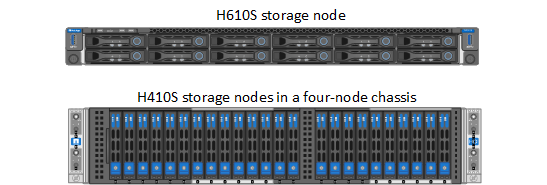
-
(僅限* H410S*)請執行下列步驟:
-
將序號(服務標籤)與您從元素UI記下的編號配對、以識別節點。序號位於每個節點背面的貼紙上。識別節點之後、您可以使用插槽資訊來識別故障磁碟機所在的插槽。磁碟機的排列順序是從A到D、從0到5。
-
卸下擋板。
-
按下故障磁碟機上的釋放按鈕:
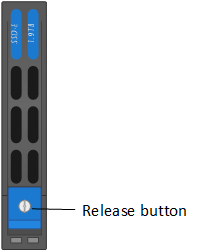
按下釋放按鈕時、磁碟機彈簧上的CAM握把會部分開啟、而磁碟機會從中間板釋放。
-
打開CAM握把、用手小心地將磁碟機滑出。
-
將磁碟機放在防靜電的水平表面上。
-
用兩隻手將替換磁碟機完全插入插槽、直到插入機箱。
-
向下壓CAM握把、直到發出卡響為止。
-
重新安裝擋板。
-
通知NetApp支援部門更換磁碟機的相關資訊。NetApp支援部門將提供退回故障磁碟機的指示。
-
-
(僅限* H610S *)執行下列步驟:
-
將故障磁碟機的插槽編號從Element UI與機箱上的編號配對。故障磁碟機上的LED亮起黃色燈號。
-
卸下擋板。
-
按下釋放按鈕、然後移除故障磁碟機、如下圖所示:
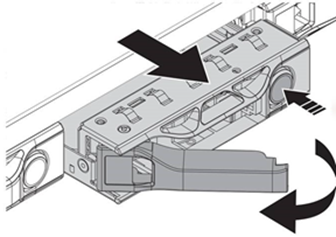
-
在嘗試將磁碟機滑出機箱之前、請先確定紙匣的握把已完全開啟。 -
將磁碟機滑出、並將其放置在無靜態且水平的表面上。
-
在將替換磁碟機插入磁碟機支架之前、請先按下釋放按鈕。磁碟機匣的握把彈出。
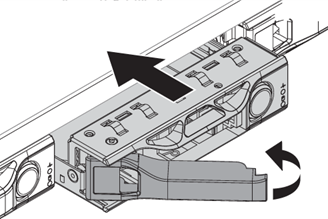
-
插入更換磁碟機時、請不要過度施力。當磁碟機完全插入時、您會聽到「喀」一聲。
-
小心地合上磁碟機匣的握把。
-
重新安裝擋板。
-
通知NetApp支援部門更換磁碟機的相關資訊。NetApp支援部門將提供退回故障磁碟機的指示。
-
-
使用Element UI將磁碟機重新新增回叢集。
當您在現有節點中安裝新磁碟機時、磁碟機會自動在元素UI中登錄為*可用*。您應該先將磁碟機新增至叢集、然後才能加入叢集。 -
從元素UI中、選取*叢集>磁碟機*。
-
選取*可用*以檢視可用磁碟機的清單。
-
選取您要新增磁碟機的「動作」圖示、然後選取*「新增*」。
-



